Shumë pllaka amë që mbështesin procesorët Intel gjithashtu përfshijnë karta grafike të integruara të bëra nga kompania. Kur instaloni drejtuesit Intel, përshtatësi i integruar i videos gjithashtu instalon automatikisht Intel Graphics Media të shfaqur në panelin e kontrollit. Kjo pajisje përfshin gama, shkëlqimin dhe kontrollet e tjera. Aplikacioni përdor burime të konsiderueshme të procesorit dhe kujtesës, ndërsa nuk kërkohet që përshtatësi i videos të funksionojë. Paaftësia e Panelit të Kontrollit që fillon kur hapen Windows mund të lirojë burime të konsiderueshme për t'u përdorur në aplikacione të tjera.
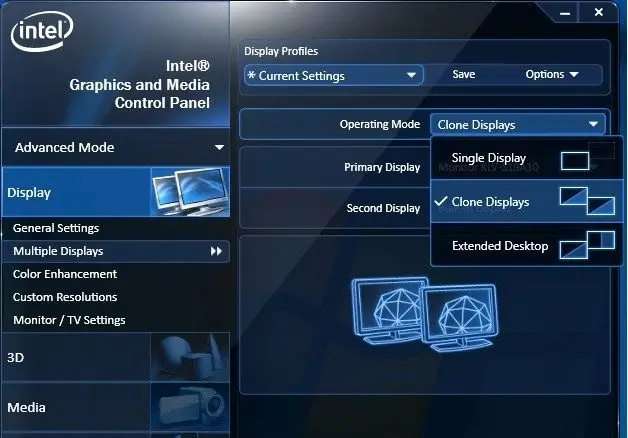
Udhëzimet
Hapi 1
Shtypni kombinimin e tastave "Ctrl-Alt-Fshi". Zgjidhni "Task Manager" në dritaren që shfaqet. Klikoni në skedën "Proceset" nëse nuk është aktiv.
Hapi 2
Shkoni poshtë për të theksuar hyrjen në sfond në seksionin e Proceseve "Igfxpsers.exe". Klikoni në butonin End Task për të ndaluar Intel Graphics Control Panel dhe mbyllni aplikacionin.
Hapi 3
Klikoni në skedën "Start" në dritaren "Task Manager".
Hapi 4
Theksoni "Intel Graphics Media Control Panel". Kliko Disable.
Hapi 5
Mbyllni dritaren Task Manager. Rindizni kompjuterin tuaj.






